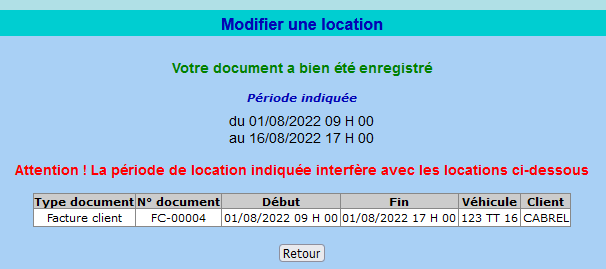MotoClic permet le suivi des véhicules et des matériels loués, et la facturation des locations.
La première étape est de créer des articles correspondant aux prestations de location, et aussi d’indiquer sur les fiches de vos véhicules lesquels sont à la location.
Créez des articles de location
La première étape est de créer des articles spécifiques correspondant aux prestations de location. Pour cela, passez par « Produits & services » -> « La main d’œuvre » :
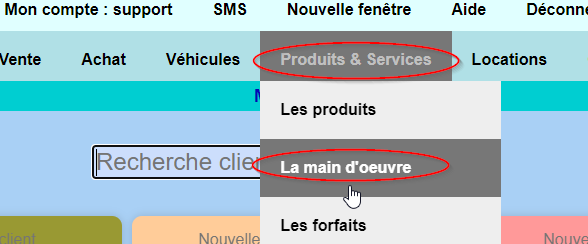
Puis « Ajouter une fiche Main d’œuvre » :
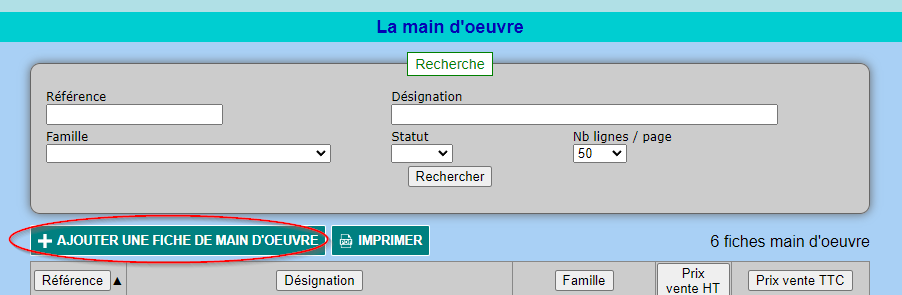
Pour accéder au module de gestion des locations, passez par « Locations » –> « Les locations » :
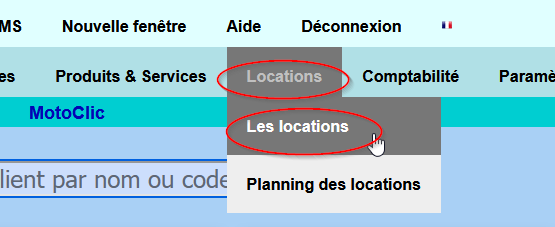
Et créez un article avec la famille « Location » ;

Indiquez quels véhicules sont à la location
Sur les fiches des véhicules que vous envisagez de louer, cochez la case « Location » :
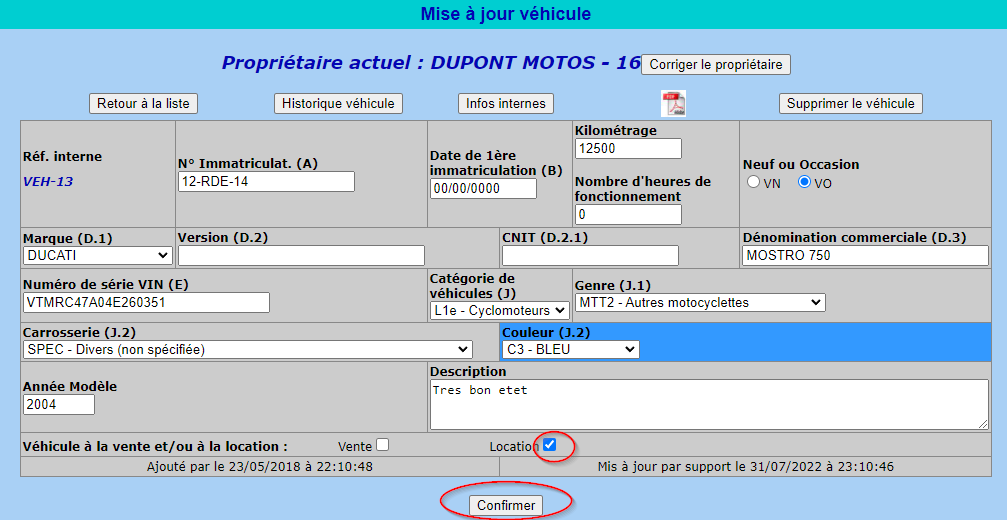
Vous pouvez lister les véhicules à la location :
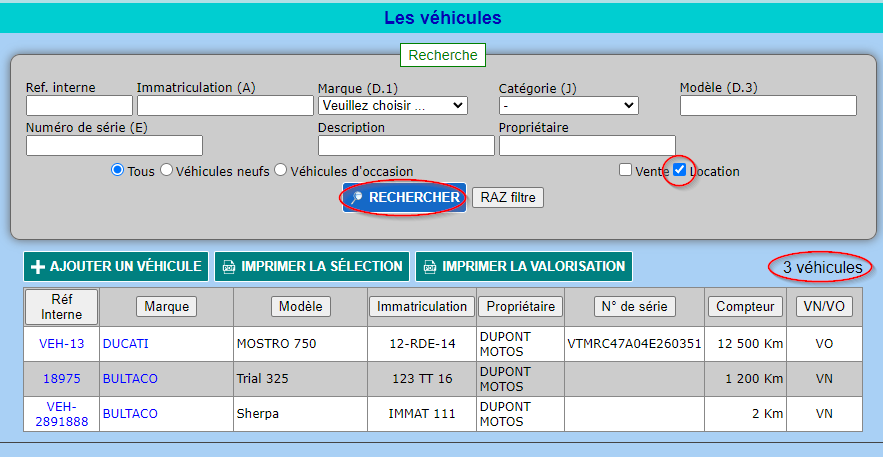
Créez un document de location
Vous pouvez maintenant enregistrer la location faite à un client. Pour cela, passez par « Locations » -> « Les locations » :
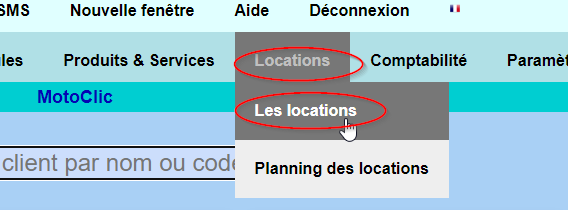
Puis cliquez sur « Ajouter une facture de location » :
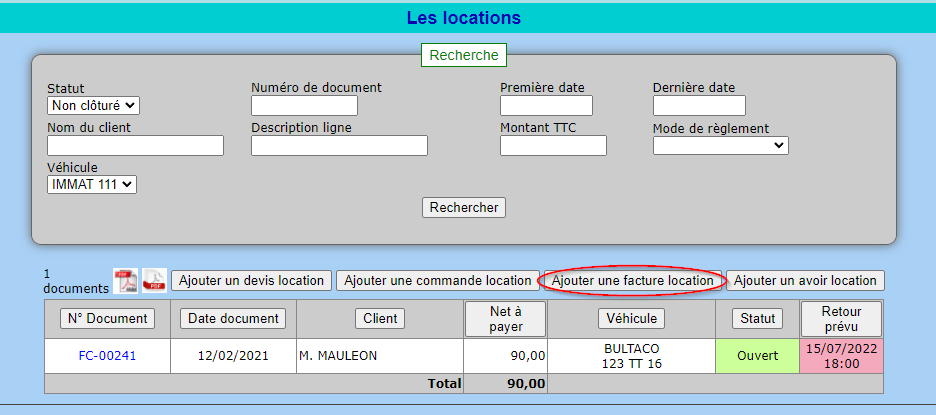
Indiquez le client (1)
Si la location comporte un véhicule, sélectionnez-le (2)
Puis indiquez la date de début de la location (3), et la date de retour prévue (4). Confirmez (5) :
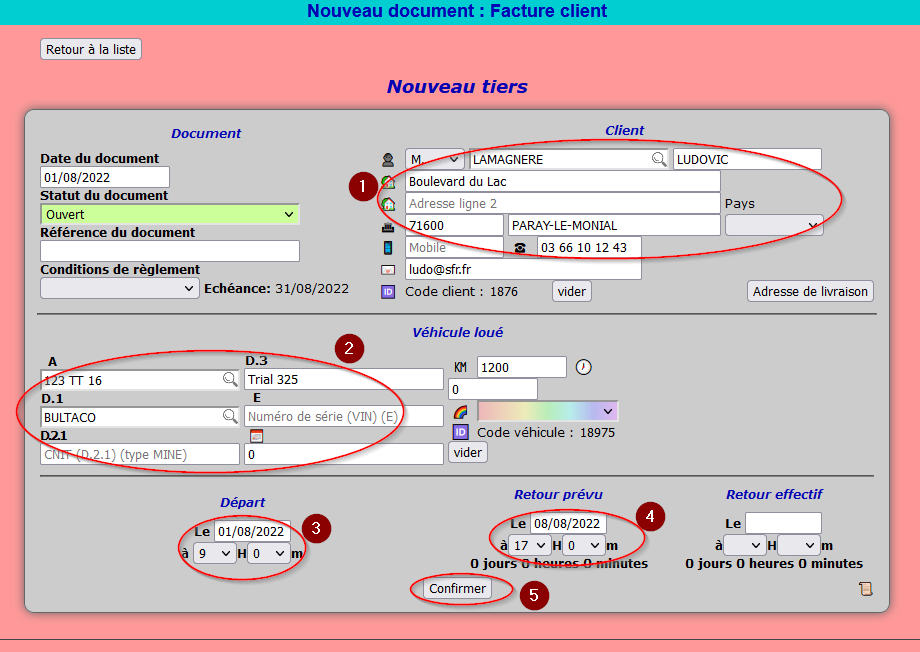
Maintenant nous allons ajouter les lignes de prestations de location :
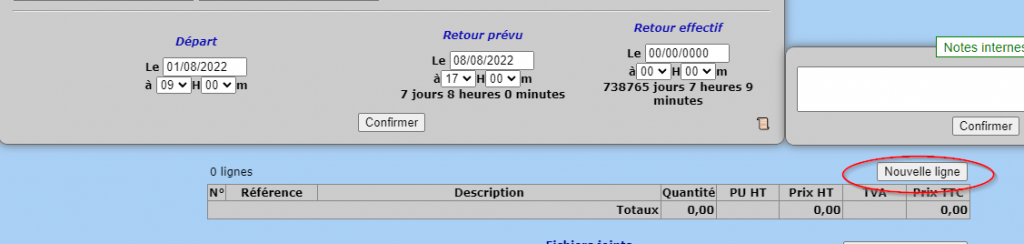
Le système vous propose la liste des produits de la famille « Location » que vous avez préparés plus haut :
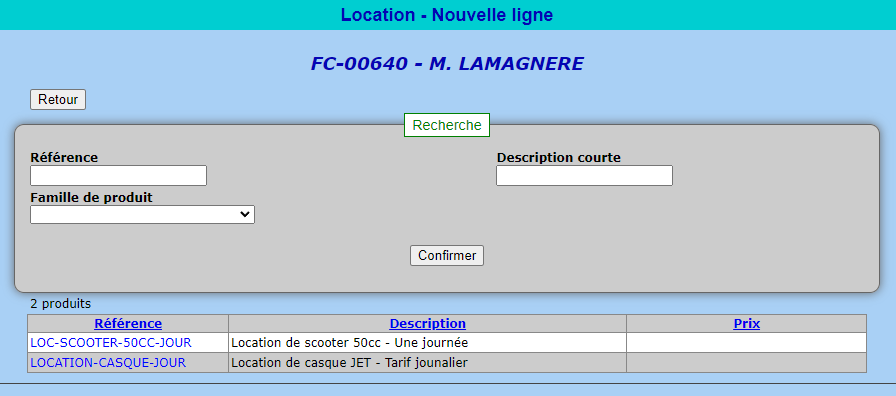
Sélectionnez la prestation, et indiquez la quantité (ici en nombre de jours) :
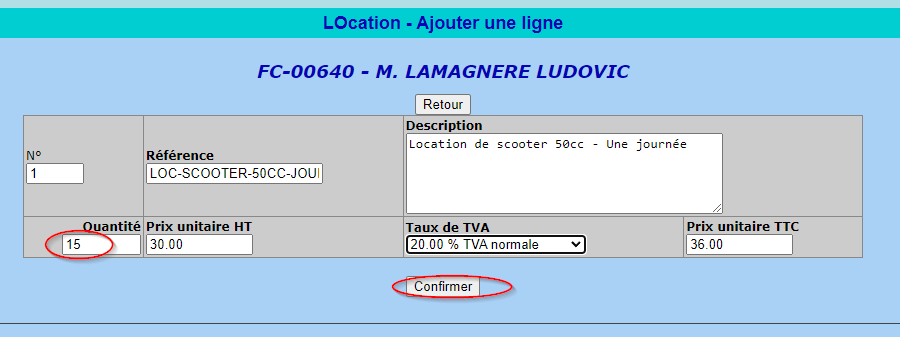
Une fois toutes les lignes entrées (1), vous pouvez cliquer sur le bouton « Imprimer » (2) :
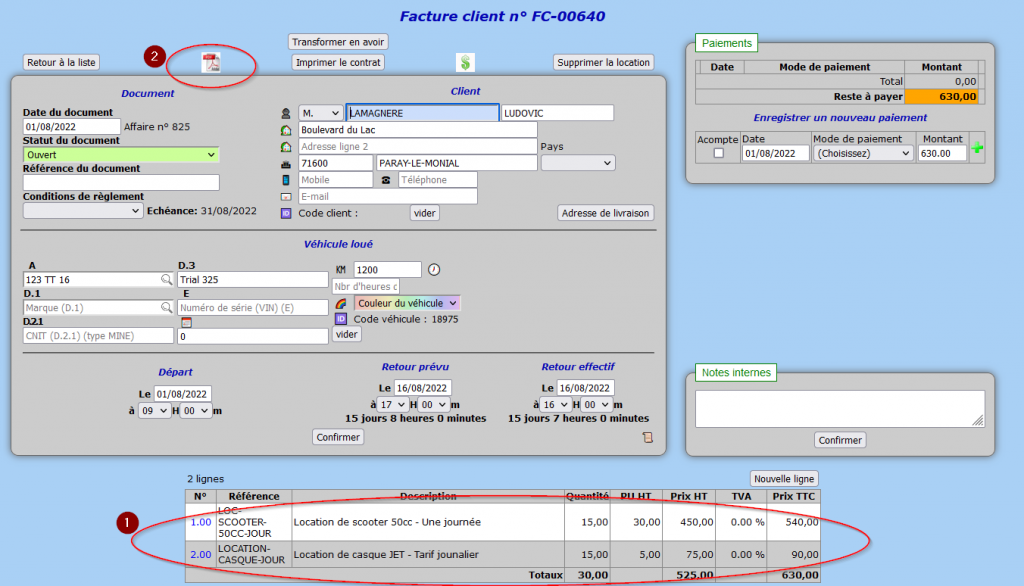
Vous obtenez une facture au format PDF, comportant un résumé de la périodes de location :
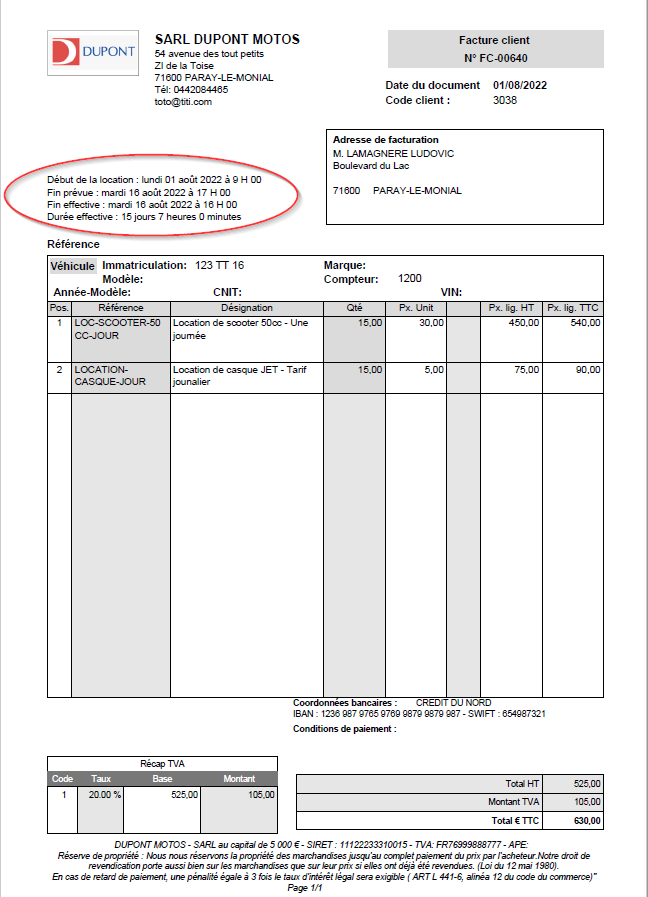
Impression du contrat de location
Vous pouvez imprimer le contrat de location à faire signer au client, en cliquant sur le bouton « Imprimer le contrat » :

Le contrat de base se présente ainsi:
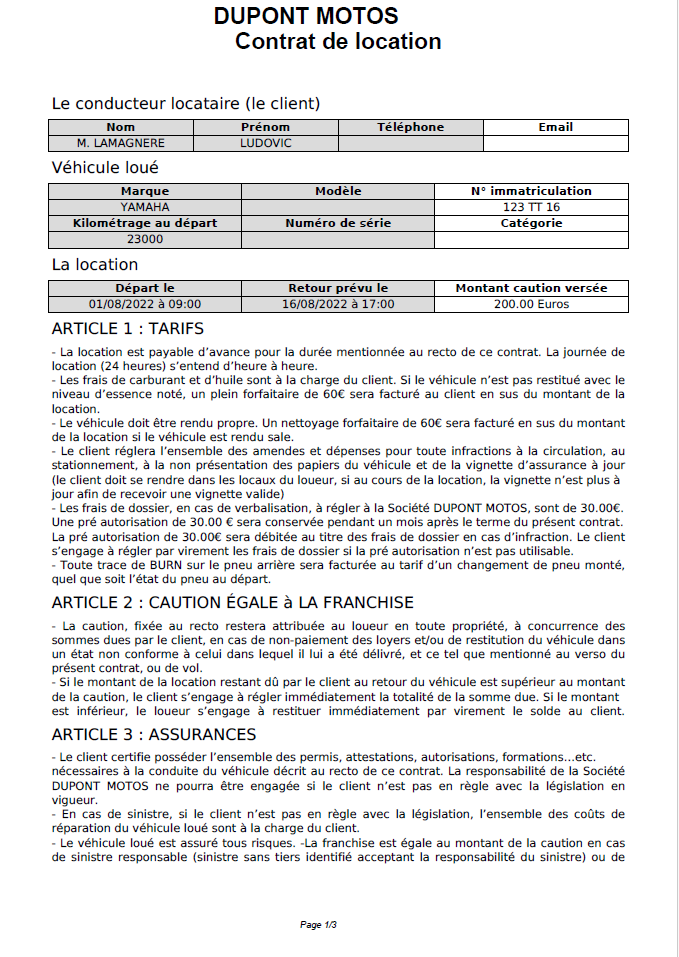
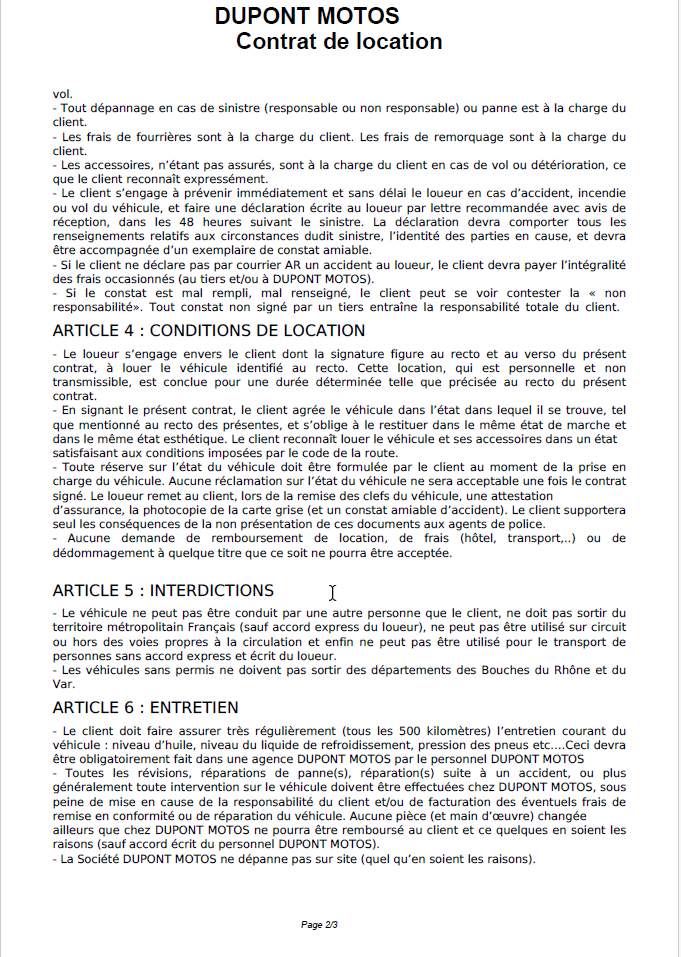
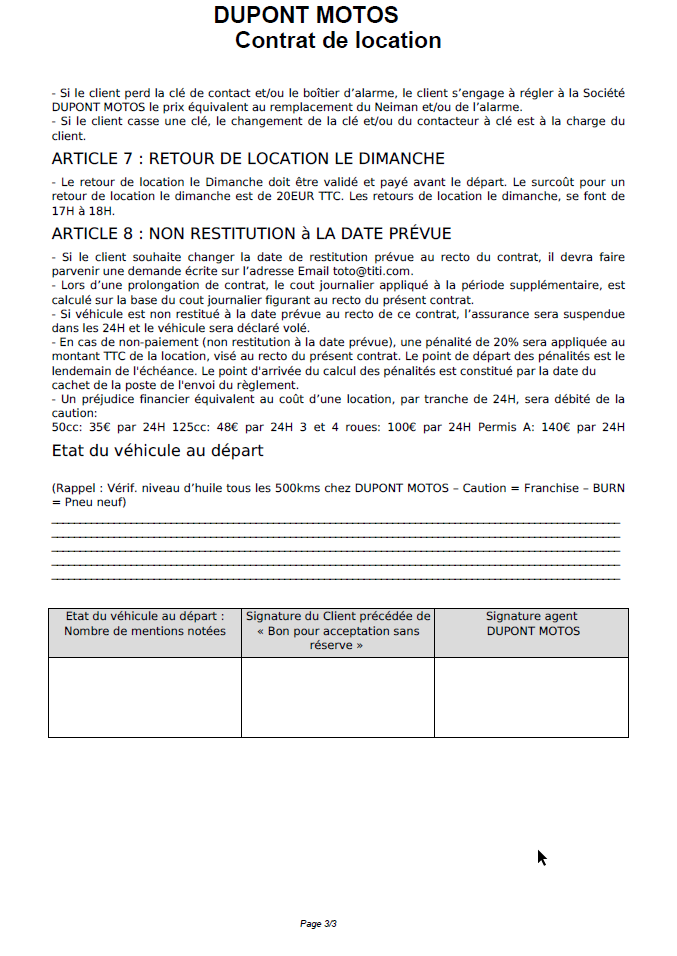
Vous pouvez adapter ce modèle de contrat selon vos besoin. Voir les explications détaillées dans la rubrique « Les contrats de location« .
Vous pouvez ensuite à tout moment consulter le planning des locations pour voir quels véhicules sont réservés :
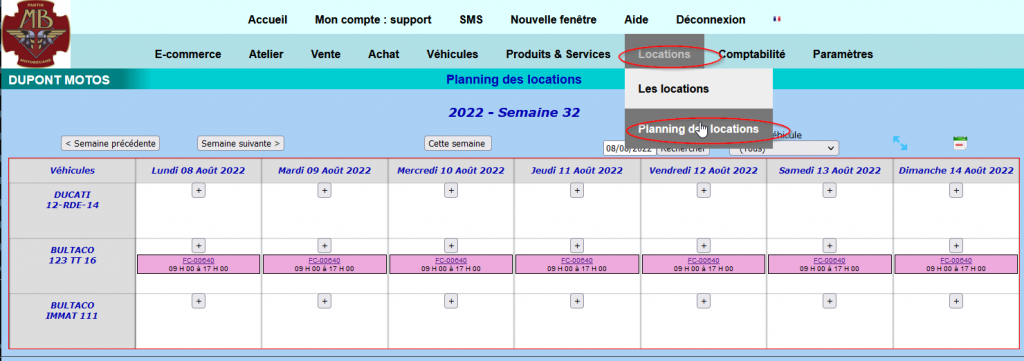
Contrôle de chevauchement de périodes
Lorsque vous enregistrez une location, le système vérifie que le véhicule concerné n’est pas déjà loué pour tout ou partie de la période concernée. Si c’est le cas, il vous avertit avec un message. Exemple :